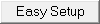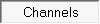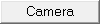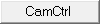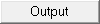|
Größe: 5449
Kommentar:
|
← Revision 15 vom 05.07.2016 13:36 ⇥
Größe: 11870
Kommentar:
|
| Gelöschter Text ist auf diese Art markiert. | Hinzugefügter Text ist auf diese Art markiert. |
| Zeile 1: | Zeile 1: |
| #acl AdminGroup:read,write,admin,revert IngoB:read,write BetatesterGroup:read,write quadrocopter:read,write All: <<RedBox('''Nur für internen Gebrauch !''')>> ||<tablewidth="520px" tablestyle="text-align: center;"#ffffa0> {{http://mikrokopter.de/images/deu.gif}} Seite in [[EasySetup/Kanaele|deutsch]] ||<bgcolor="#ffffa0"> {{http://mikrokopter.de/images/fra.gif}} Page en [[fr/EasySetup/Kanaele|français]] || ||<tablewidth="520px" tablestyle="TEXT-ALIGN: center"bgcolor="#FACC2E"> [[en/EasySetup|Back to back to mainview]]|| |
#acl AdminGroup:read,write,revert EditorsGroup:read,write,revert All:read ############################################################################## {{{#!wiki caution ||<class="MK_TableNoBorder" width="70%">'''Diese Seite befindet sich derzeit in der Überarbeitung. <<BR>><<BR>> This page is currently under revision''' ||<class="MK_TableNoBorder" >{{attachment:symbols/Trenner2.png}}|| }}} ############################################################################## ############################################################################## ## Navigation oben ---- {{{#!html <div style="float: left; margin-right:20px;"> }}} '''__Quick selection__'''<<BR>> '''Open the description -> click Button''' <<BR>> [[en/EasySetup/EasySetup|{{ http://gallery3.mikrokopter.de/var/albums/intern/KopterTool_ab_V2_0/Reiter/Reiter-EasySETUP.gif?m=1409707309 }}]] [[en/EasySetup/Kanaele|{{ http://gallery3.mikrokopter.de/var/albums/intern/KopterTool_ab_V2_0/Reiter/Reiter_aktiv-Kan_le_en.gif?m=1409707201 }}]] [[en/EasySetup/Kamera|{{ http://gallery3.mikrokopter.de/var/albums/intern/KopterTool_ab_V2_0/Reiter/Reiter-Kamera_en.gif?m=1409707200 }}]] [[en/EasySetup/CamCtrll|{{ http://gallery3.mikrokopter.de/var/albums/intern/KopterTool_ab_V2_0/Reiter/Reiter-CamCtrl.jpg?m=1464700388 }}]] [[en/EasySetup/Ausgaenge|{{ http://gallery3.mikrokopter.de/var/albums/intern/KopterTool_ab_V2_0/Reiter/Reiter-Ausg_nge_en.gif?m=1409707196 }}]] {{{#!html </div> }}} ############################################################################## ############################################################################## <<BR>> [[en/MK-Parameter|{{ http://gallery3.mikrokopter.de/var/albums/intern/KopterTool_ab_V2_0/Reiter/Reiter-Einstellungen_en.jpg?m=1464703564 }}]] ||<class="MK_TableNoBorder">~-This page as an '''PDF-Document'''? <<BR>>Click on that Symbol ...-~||<class="MK_TableNoBorder"><<PDFIcon>>|| <<BR>> ############################################################################## ############################################################################## ## Überschrift {{{#!wiki MK_Nav ||<class="MK_Nav_left": height= "60px">||<class="MK_Nav_Header">!EasySetup - Channels||<class="MK_Nav_right":>|| }}} {{{#!wiki MK_select1 * {{http://mikrokopter.de/images/deu.gif}} [[EasySetup/Kanaele|deutsch]] }}} ############################################################################## ############################################################################## ## Bild rechts {{{#!html <div style="float: right; margin: 15px;"> }}} {{ http://gallery3.mikrokopter.de/var/albums/intern/KopterTool_ab_V2_0/Einstellungen_ab_2_14/Button-350x350/en/02_en_KopterTool_EasySetup_Kan%C3%A4le_Setting_%28350%29.jpg?m=1466430972 }} {{{#!html </div> }}} ############################################################################## ############################################################################## ## Inhaltsverzeichnis <<BR>> |
| Zeile 10: | Zeile 82: |
= Kanäle = Die FlightCtrl kann bis zu 12 Kanäle vom Sender verarbeiten. <<BR>> Die vom Sender übertragenen Kanäle können in dieser Ansicht überprüft und den MikroKopter-Funktionen zugeordnet werden.<<BR>> Zur Steuerung des Kopters werden 4 Kanäle benötigt: GAS, GIER, NICK, ROLL<<BR>><<BR>> {{http://gallery.mikrokopter.de/main.php?g2_view=core.DownloadItem&g2_itemId=88146&g2_serialNumber=3}}<<BR>><<BR>> == Empfängerwahl == Zuerst sollte hier der verwendete Empfänger ausgewählt werden.<<BR>><<BR>> {{http://gallery.mikrokopter.de/main.php?g2_view=core.DownloadItem&g2_itemId=91099&g2_serialNumber=3}}<<BR>><<BR>> Es stehen zur Auswahl: * '''Multisignal (PPM)''' Anschluss an PPM-Eingang der FlightCtrl, z.B. beim Empfänger ACT DSL4 top, 2.4GHz-Empfänger R6107SP * '''Spektrum Satellit''' 2.4GHz Satellit-Empfänger * '''Spektrum Satellit (HIRES)''' 2.4GHz Satellit-Empfänger mit hoher Auflösung (2048) (für DSX7, DX8, DSX9, DSX12) * '''Spektrum Satellit (LowRES)''' 2.4GHz Satellit-Empfänger niedriger Auflösung (512) (wird bei einigen Einsteckmodulen verwendet) * '''Jeti Satellit''' 2.4GHz Jeti Satellit an PPM Eingang. Gleichzeitig wird hiermit die Telemetrie (zur Ausgabe auf der JetiBox) eingeschaltet. * '''ACT DSL''' Anschluss eines ACT DSL * '''Graupner HoTT''' Anschluss eines Graupner HoTT Empfängers. Gleichzeitig wird hiermit die Telemetrie (zur Ausgabe auf dem Sender) eingeschaltet.<<BR>> (Derzeit wird nur die MX-20 unterstützt) == Kanalfunktion vom Sender == Je nach verwendetem Sender/Empfänger kann eine unterschiedliche Anzahl an Kanälen genutzt werden. (Siehe [[http://www.mikrokopter.de/ucwiki/Sender|Sender]])<<BR>> Ist der Empfänger richtig an die FlightCtrl angeschlossen und der Sender eingeschaltet, kann hier die Funktion der einzelnen Kanäle überprüft werden.<<BR>><<BR>> Unter der Grafik wird der jeweilige Kanal (1-12) angezeigt. Bewegt man nun die Sticks oder schaltet die Schalter am Sender ändern sich die dazugehörigen Werte<<BR>> der grafischen Balken und die Werte der einzelnen Kanäle darüber. <<BR>> (0 = unten / 127 = mitte / 254 = oben). <<BR>><<BR>> {{http://gallery.mikrokopter.de/main.php?g2_view=core.DownloadItem&g2_itemId=91087&g2_serialNumber=1}}<<BR>><<BR>> == Kanäle zuordnen == Jedem Kanal kann jetzt eine Funktion / POTI zugeteilt werden. <<BR>> Die ersten 4 Kanäle sind für '''Mode2''' voreingestellt: <<BR>> * GAS (Kanal 1) * GIER (Kanal 4) * NICK (Kanal 3) * ROLL (Kanal 2) Hat der verwendete Sender mehr als 4 Kanäle, können diese nach belieben den POTI1-8 zugeordnet werden: <<BR>><<BR>> {{http://gallery.mikrokopter.de/main.php?g2_view=core.DownloadItem&g2_itemId=91095&g2_serialNumber=1}}<<BR>><<BR>> Mit einem "klick" auf das nach unten gerichtete Dreieck, können die Kanäle frei den POTI zugeteilt werden: <<BR>><<BR>> {{http://gallery.mikrokopter.de/main.php?g2_view=core.DownloadItem&g2_itemId=91101&g2_serialNumber=2}}<<BR>> (Beispiel für POTI 7) <<BR>><<BR>><<BR>> In der unteren POTI-Leiste wird zusätzlich die Schaltfunktion angezeigt. Diese Leiste ist unter jedem Einstellfenster sichtbar.<<BR>> So kann in jedem Einstellfenster durch betätigen eines Schalters oder Drehreglers am Sender gesehen werden welcher Kanal (POTI) belegt <<BR>> wurde, ohne in dieses Fenster zurück zu schalten.<<BR>><<BR>> {{http://gallery.mikrokopter.de/main.php?g2_view=core.DownloadItem&g2_itemId=80247&g2_serialNumber=1}}<<BR>><<BR>><<BR>> == Motor-Sicherheitsschalter == Hier kann ein Kanal vergeben werden, der z.B. einem freien Schalter auf dem Sender zugeordnet ist.<<BR>> Hiermit kann man das Ein-/Ausschalten der Motoren sperren.<<BR>><<BR>> {{http://gallery.mikrokopter.de/main.php?g2_view=core.DownloadItem&g2_itemId=91091&g2_serialNumber=1}}<<BR>><<BR> Ist der Schalter am Sender dann hierfür '''ein'''geschaltet: <<BR>> * können die Motoren (wenn sie laufen) nicht ausgeschaltet werden. * können die Motoren (wenn sie nicht laufen) nicht eingeschaltet werden. Ist der Schalter am Sender dann hierfür '''aus'''geschaltet: <<BR>> * können die Motoren (wenn sie laufen) ausgeschaltet werden. * können die Motoren (wenn sie nicht laufen) eingeschaltet werden. <<BR>> {i} Hiermit kann verhindert werden, dass der Kopter im Flug versehentlich ausgeschaltet wird. <<BR>> Dies könnte z.B. passieren wenn der Kopter schnell sinken soll und dabei gedreht werden soll. <<BR>> Dazu kann das Gas ganz nach unten und Gier ganz nach links gedrückt werden. Dies ist aber ja auch gleichzeitig der Befehl um die Motoren auszuschalten!<<BR>><<BR>><<BR>> Eine Erklärung der weiteren Funktionen, wie z.B. der Seriellen Kanäle oder des WP-Event kann unter den Experteneinstellungen nachgelesen werden: [[en/MK-Parameter|Experteneinstellungen]] |
<<BR>><<BR>><<BR>> <<BR>><<BR>><<BR>> <<BR>><<BR>><<BR>> ############################################################################## ############################################################################## = Overview -> Channels = {{ http://gallery3.mikrokopter.de/var/albums/intern/KopterTool_ab_V2_0/Einstellungen_ab_2_14/Easy/02_en_KopterTool_EasySetup_Kan%C3%A4le_Setting.jpg?m=1466431123 }} ############################################################################## ############################################################################## = Function + Channel = {{ http://gallery3.mikrokopter.de/var/albums/intern/KopterTool_ab_V2_0/Einstellungen_ab_2_14/Details/en/en_Kanal-Poti.jpg?m=1467628790 }} ############################################################################## <<BR>><<BR>><<BR>> ---- == Control == ##---------------------------------------------------------------------------- ## Bild rechts {{{#!html <div style="float: right; margin: 15px;"> }}} {{ http://gallery3.mikrokopter.de/var/albums/intern/KopterTool_ab_V2_0/Einstellungen_ab_2_14/Details/en/en_Kanal-Poti_Auswahl1.jpg?m=1467640569 }} {{{#!html </div> }}} ##---------------------------------------------------------------------------- The first 4 channels are for the controlling of the copter. These have already been set as follows: * '''Gas''' => Default channel 1 * '''Yaw''' => Default channel 4 * '''Nick''' => Default channel 3 * '''Roll''' => Default channel 2 This channel setting is suitable for the '' Mode 2 '' of different remote controls. <<BR>> If necessary, the channels can also be set individually. <<BR>> With the green bar (beside Gas, Yaw, Roll, Nick) you can check the right function of the sticks on your transmitter.<<BR>> When you move the sticks, the bar must move in the same direction. <<BR>> Tipp: If the bar is moving in the other direction then you move the stick, change the direction of the channel in your transmitter (see manual of the transmitter). <<BR>><<BR>> ##---------------------------------------------------------------------------- ## Infotext: Aufheben des "Float" Befehl damit nachfolgende Eintragungen in neuer Zeile beginnen. {{{#!html <div style="clear:both"> }}} ##---------------------------------------------------------------------------- ############################################################################## <<BR>><<BR>><<BR>> ---- == Poti == ##---------------------------------------------------------------------------- ## Bild rechts {{{#!html <div style="float: right; margin: 15px;"> }}} {{ http://gallery3.mikrokopter.de/var/albums/intern/KopterTool_ab_V2_0/Einstellungen_ab_2_14/Details/en/en_Kanal-Poti_Auswahl2.jpg?m=1467640569 }} {{{#!html </div> }}} ##---------------------------------------------------------------------------- All other channels your used transmitter offers you can set and use for the other functions of your copter. <<BR>> You will see that some functions can be set with a fix value or with a channel. For this channel we can set here a ''POTI''<<BR>> These have already been set as follows: * '''POTI1''' => Default channel 5 * '''POTI2''' => Default channel 6 * '''POTI3''' => Default channel 7 * '''POTI4''' => Default channel 8 * '''POTI5''' => Default channel 9 * '''POTI6''' => Default channel 10 * '''POTI7''' => Default channel 11 * '''POTI8''' => Default channel 12 Instead of the preset channel you can also set here a serial channel (to control a function via the computer), a fix channel value (Min. / Max. / Middle) or the controlling via a waypoint event. <<BR>><<BR>> ##---------------------------------------------------------------------------- ## Infotext: Aufheben des "Float" Befehl damit nachfolgende Eintragungen in neuer Zeile beginnen. {{{#!html <div style="clear:both"> }}} ##---------------------------------------------------------------------------- <<BR>><<BR>><<BR>> ############################################################################## ############################################################################## = Channel 1-16 = {{ http://gallery3.mikrokopter.de/var/albums/intern/KopterTool_ab_V2_0/Einstellungen_ab_2_14/Details/en/en_Kanalanzeige.jpg?m=1467628790 }} With the bar you can check the function of every single channel your transmitter offer. <<BR>> If you now move a stick or use a switch or potentiometer on your transmitter, you can see here the moving bar of the (in the transmitter) set channel.<<BR>> Above the bar you can see a number. The number shows you => * Channel OFF ~-(e.g. a switch is in position OFF)-~ <<BR>> => Channel number "0" -> bar is down * Channel center ~-(e.g. a Potentiometer or a 3way switch is centered)-~ <<BR>> => Channel number "127" -> bar is in the middle * Channel ON ~-(e.g. a switch is in position ON)-~ <<BR>> => Channel number "254" -> bar is full ############################################################################## ############################################################################## = Select receiver = {{ http://gallery3.mikrokopter.de/var/albums/intern/KopterTool_ab_V2_0/Einstellungen_ab_2_14/Details/en/en_Empfaenger.jpg?m=1467628789 }} ############################################################################## <<BR>><<BR>><<BR>> ---- == Receiver == ##---------------------------------------------------------------------------- ## Bild rechts {{{#!html <div style="float: right; margin: 15px;"> }}} {{ http://gallery3.mikrokopter.de/var/albums/intern/KopterTool_ab_V2_0/Einstellungen_ab_2_14/Details/en/en_Empfaenger-Auswahl.jpg?m=1467710624 }} {{{#!html </div> }}} ##---------------------------------------------------------------------------- To receiver the right channels you have to set here the right receiver.<<BR>> Please note that the receiver must use a * ''PPM-summ signal'' or a * ''serial signal'' or a * ''S-Bus'' A receiver only with pur servo outputs can not be used. How to connect the receiver you can see here: [[en/FlightCtrl_V3.0#Receiver_connections|Receiver_connections]] <<BR>> The available receivers are: * Multisignal (PPM) ~-=> Standard receiver (e.g. ACT DSL4 top, 2.4GHz-Receiver R6107SP)-~ * Spektrum Satellit ~-=> 2.4GHz satellite receiver Spektrum-~ * Spektrum Satellit (HIRES) ~-=> 2.4GHz satellite receiver with high resolution of Spektrum (2048) (e.g. DSX7, DX8, DSX9, DSX12)-~ * Spektrum Satellit (LowRES) ~-=> 2.4GHz satellite-receiver with low resolution (512) (is used in some plug-in modules)-~ * Jeti Satellit ~-=> 2.4GHz Jeti Satellit (e.g. RMK2)-~ <<BR>> ~-With this setting, the output of the telemetry is activated too.-~<<BR>> ~-Displayed is the telemetry e.g. on the Jeti Box or Jeti transmitter.-~ * ACT DSL ~-=> Special 35 MHz receiver with PPM sum signal-~ * Graupner HoTT ~-=> 2.4GHz Graupner HoTT receiver (e.g. GR-12, GR-16, GR-24)-~<<BR>> ~-With this setting, the output of the telemetry is activated too.-~<<BR>> ~-Displayed is the telemetry on the display of the transmitter.-~ * Futaba S.BUS ~-=> 2.4GHz Futaba S.BUS receiver <<BR>> ~-(To connect a S.BUS Receiver to th eFlightCtrl you need a Signal inverter ([[https://www.mikrocontroller.com/index.php?main_page=product_info&cPath=86&products_id=669|Shoplink]]).-~ * Benutzer(User) ~-=> Free for programmer.-~ ##---------------------------------------------------------------------------- ## Infotext: Aufheben des "Float" Befehl damit nachfolgende Eintragungen in neuer Zeile beginnen. {{{#!html <div style="clear:both"> }}} ##---------------------------------------------------------------------------- ############################################################################## <<BR>><<BR>><<BR>> ---- == Telemetry == {{ http://gallery3.mikrokopter.de/var/albums/intern/KopterTool_ab_V2_0/Einstellungen_ab_2_14/Details/en/en_Empfaenger.jpg?m=1467628789 }} The telemetry of the copter can be shown on a Graupner Hott or a Jeti transmitter.<<BR>> (unfortunately other transmitters do not support the MK telemetry display )<<BR>> If the used transmitter also have a speaker and the right voice file you can hear warnings etc. Then you can activate here "''Telemetry: Speak all events''" .<<BR>> ~-(see also informations about the transmitters: [[en/HoTT|Graupner HoTT]] / [[en/Jeti|Jeti]]-~ ############################################################################## <<BR>><<BR>><<BR>> |
Diese Seite befindet sich derzeit in der Überarbeitung. |
|
EasySetup - Channels |
.jpg?m=1466430972)
Inhaltsverzeichnis
Overview -> Channels
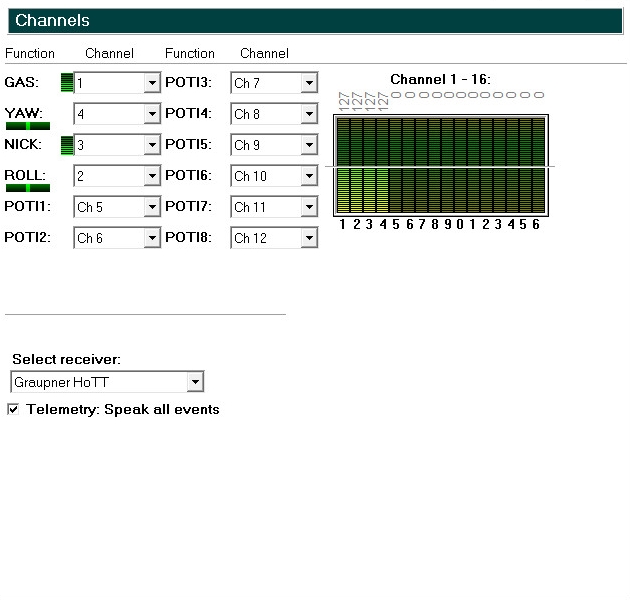
Function + Channel
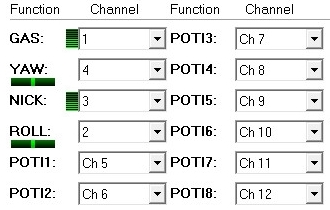
Control
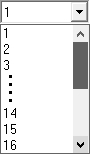
- The first 4 channels are for the controlling of the copter. These have already been set as follows:
Gas => Default channel 1
Yaw => Default channel 4
Nick => Default channel 3
Roll => Default channel 2
This channel setting is suitable for the Mode 2 of different remote controls.
If necessary, the channels can also be set individually.
With the green bar (beside Gas, Yaw, Roll, Nick) you can check the right function of the sticks on your transmitter.
When you move the sticks, the bar must move in the same direction.
- Tipp: If the bar is moving in the other direction then you move the stick, change the direction of the channel in your transmitter (see manual of the transmitter).
Poti
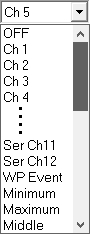
All other channels your used transmitter offers you can set and use for the other functions of your copter.
You will see that some functions can be set with a fix value or with a channel. For this channel we can set here a POTI
These have already been set as follows:POTI1 => Default channel 5
POTI2 => Default channel 6
POTI3 => Default channel 7
POTI4 => Default channel 8
POTI5 => Default channel 9
POTI6 => Default channel 10
POTI7 => Default channel 11
POTI8 => Default channel 12
Channel 1-16
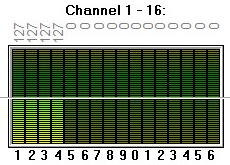
With the bar you can check the function of every single channel your transmitter offer.
If you now move a stick or use a switch or potentiometer on your transmitter, you can see here the moving bar of the (in the transmitter) set channel.
Above the bar you can see a number.
The number shows you =>
Channel OFF (e.g. a switch is in position OFF)
=> Channel number "0" -> bar is downChannel center (e.g. a Potentiometer or a 3way switch is centered)
=> Channel number "127" -> bar is in the middleChannel ON (e.g. a switch is in position ON)
=> Channel number "254" -> bar is full
Select receiver
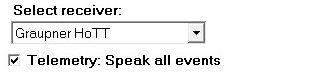
Receiver
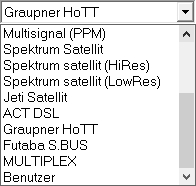
To receiver the right channels you have to set here the right receiver.
Please note that the receiver must use aPPM-summ signal or a
serial signal or a
S-Bus
How to connect the receiver you can see here: Receiver_connections
- The available receivers are:
- Multisignal (PPM)
=> Standard receiver (e.g. ACT DSL4 top, 2.4GHz-Receiver R6107SP)
- Spektrum Satellit
=> 2.4GHz satellite receiver Spektrum
- Spektrum Satellit (HIRES)
=> 2.4GHz satellite receiver with high resolution of Spektrum (2048) (e.g. DSX7, DX8, DSX9, DSX12)
- Spektrum Satellit (LowRES)
=> 2.4GHz satellite-receiver with low resolution (512) (is used in some plug-in modules)
- Jeti Satellit
=> 2.4GHz Jeti Satellit (e.g. RMK2)
With this setting, the output of the telemetry is activated too.
Displayed is the telemetry e.g. on the Jeti Box or Jeti transmitter.
- ACT DSL
=> Special 35 MHz receiver with PPM sum signal
- Graupner HoTT
=> 2.4GHz Graupner HoTT receiver (e.g. GR-12, GR-16, GR-24)
With this setting, the output of the telemetry is activated too.
Displayed is the telemetry on the display of the transmitter.
- Futaba S.BUS
=> 2.4GHz Futaba S.BUS receiver
~-(To connect a S.BUS Receiver to th eFlightCtrl you need a Signal inverter (Shoplink).
- Benutzer(User)
=> Free for programmer.
- Multisignal (PPM)
Telemetry
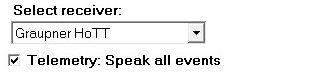
The telemetry of the copter can be shown on a Graupner Hott or a Jeti transmitter.
(unfortunately other transmitters do not support the MK telemetry display )
If the used transmitter also have a speaker and the right voice file you can hear warnings etc. Then you can activate here "Telemetry: Speak all events" .
(see also informations about the transmitters: Graupner HoTT / Jeti